车辆识别管理系统用户操作手册V
Honda Sensing 交通信号识别系统用户手册说明书

Traffic Sign Recognition SystemReminds you of road sign information, such as the current speed limit yourvehicle has just passed through, showing it on the driver information interface.How the System Works :When the camera located behind the rearview mirror captures traffic signs while driving, the system displays the ones that are recognized as designated for your vehicle. The sign icon will be displayed until the vehicle reaches a predetermined time and distance.DRIVINGDRIVING Limitations:•Headlight lenses are dirty or the headlights are not properly adjusted.•The outside of the windshield is blocked by dirt, mud, leaves, wet snow, etc.•The inside of the windshield is fogged.•There are portions remaining to be wiped.Honda Sensing ®A driver support system which employs the use of two distinctly different kinds of sensors, a radar sensor located in the front grille and a front sensor camera mounted to the interior side of the windshield,behind the rearview mirror.These are the components of Honda Sensing ®:Adaptive Cruise Control with Low Speed Follow (ACC with LSF): Helps maintain a constant vehicle speed and a set following-interval behind a vehicle detected ahead of yours and, if the detected vehicle comes to a stop, can decelerate and stop your vehicle, without you having to keep your foot on the brake or the ne Keeping Assist System (LKAS): Provides steering input to help keep the vehicle in the middle of a detected lane and provides tactile and visual alerts if the vehicle is detected drifting out of its lane.Road Departure Mitigation (RDM) System : Alerts and helps to assist you when the system detects a possibility of your vehicle unintentionally crossing over detected lane markings and/or leaving the roadway altogether.Traffic Sign Recognition System : Reminds you of road sign information, such as the current speed limit your vehicle has just passed through, showing it on the driver information interface.Collision Mitigation Braking System ™ (CMBS ™): Can assist you when there is a possibility of your vehicle colliding with a vehicle or a pedestrian detected in front of yours. The CMBS ™ is designed to alert you when a potential collision is determined, as well as to reduce your vehicle speed to help minimize collisionseverity when a collision is deemed unavoidable.DRIVING。
车牌识别系统用户操作说明书(1.15.12.30)
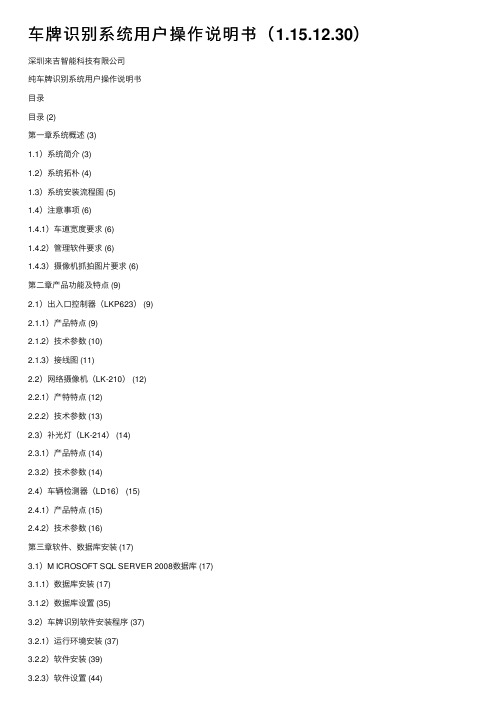
车牌识别系统⽤户操作说明书(1.15.12.30)深圳来吉智能科技有限公司纯车牌识别系统⽤户操作说明书⽬录⽬录 (2)第⼀章系统概述 (3)1.1)系统简介 (3)1.2)系统拓朴 (4)1.3)系统安装流程图 (5)1.4)注意事项 (6)1.4.1)车道宽度要求 (6)1.4.2)管理软件要求 (6)1.4.3)摄像机抓拍图⽚要求 (6)第⼆章产品功能及特点 (9)2.1)出⼊⼝控制器(LKP623) (9)2.1.1)产品特点 (9)2.1.2)技术参数 (10)2.1.3)接线图 (11)2.2)⽹络摄像机(LK-210) (12)2.2.1)产特特点 (12)2.2.2)技术参数 (13)2.3)补光灯(LK-214) (14)2.3.1)产品特点 (14)2.3.2)技术参数 (14)2.4)车辆检测器(LD16) (15)2.4.1)产品特点 (15)2.4.2)技术参数 (16)第三章软件、数据库安装 (17)3.1)M ICROSOFT SQL SERVER 2008数据库 (17)3.1.1)数据库安装 (17)3.1.2)数据库设置 (35)3.2)车牌识别软件安装程序 (37)3.2.1)运⾏环境安装 (37)3.2.2)软件安装 (39)3.2.3)软件设置 (44)3.3)附表⼀收费标准详细说明 (77)3.4)附表⼆⽀架安装 (79)3.5)附表三车道布设图 (80)第四章NET FRAMEWORK 4.0安装失败解决 (82)4.1)安装程序 (82)4.2)⽅法/步骤 (82)第五章NET FRAMEWORK 3.5安装失败解决 (92)系统概述系统简介纯车牌识别停车场系统基于⾼清视频采集和智能车牌识别技术,对⼊、出车辆进⾏图像抓拍和车牌识别,车牌号码作为⼊、出唯⼀凭证。
纯车牌识别停车场将改变统停车场的⼯作模式,创新停车场管理体系,提⾼车场服务⽔平和车场安全⽔平,提⾼车主的满意度。
车辆管理系统使用说明
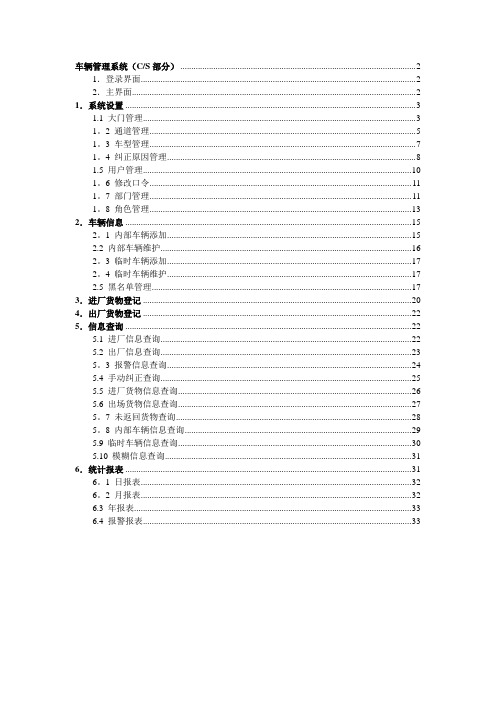
车辆管理系统(C/S部分) (2)1.登录界面 (2)2.主界面 (2)1.系统设置 (3)1.1 大门管理 (3)1。
2 通道管理 (5)1。
3 车型管理 (7)1。
4 纠正原因管理 (8)1.5 用户管理 (10)1。
6 修改口令 (11)1。
7 部门管理 (11)1。
8 角色管理 (13)2.车辆信息 (15)2。
1 内部车辆添加 (15)2.2 内部车辆维护 (16)2。
3 临时车辆添加 (17)2。
4 临时车辆维护 (17)2.5 黑名单管理 (17)3.进厂货物登记 (20)4.出厂货物登记 (22)5.信息查询 (22)5.1 进厂信息查询 (22)5.2 出厂信息查询 (23)5。
3 报警信息查询 (24)5.4 手动纠正查询 (25)5.5 进厂货物信息查询 (26)5.6 出场货物信息查询 (27)5。
7 未返回货物查询 (28)5。
8 内部车辆信息查询 (29)5.9 临时车辆信息查询 (30)5.10 模糊信息查询 (31)6.统计报表 (31)6。
1 日报表 (32)6。
2 月报表 (32)6.3 年报表 (33)6.4 报警报表 (33)车辆管理系统(C/S部分)1.登录界面在相应位置添加选择用户名称、密码及部门,点击“登录"按钮。
用户名、密码及对应的部门验证成功后,进入主页面。
2.主界面如图0。
2。
1,在主界面启动之前会有一个未返回货物的提示界面,使操作员可以在第一时间了解哪些应该返回的货物没有返回。
(图0.2。
1)如图0.2.2为车辆管理系统的主控制界面.在界面上方的菜单处可以选择需要使用的功能.在菜单下面的图标是常用功能的快捷按钮,当鼠标停留在图标上时,可显示按钮功能。
(图0.2.2)1.系统设置如图1。
0.1,设置系统的设备信息及连接参数、监测及控制车辆识别设备.这些是使用该系统的最基本信息.如果未事先设置好,一些其它功能将无法正常使用。
(图1.0.1)1.1 大门管理如图1。
车辆管理系统的操作规程

车辆管理系统的操作规程前言车辆管理系统是为了方便和管理车辆而设计的系统,使用车辆管理系统能够提高车辆的使用率和安全性,减少管理人员的工作量,本文将介绍车辆管理系统的操作规程。
登录系统使用车辆管理系统需要先登录系统,登录步骤如下:1.打开浏览器,输入车辆管理系统的网址。
2.在登录界面输入用户名和密码。
3.点击登录按钮。
使用车辆管理系统的基本功能车辆管理系统有多种功能,主要包括车辆管理、司机管理、维修管理、报表查询等,下面分别介绍各个功能的使用规程。
车辆管理车辆管理是车辆管理系统的核心功能之一,主要包括车辆信息、车辆调度、车辆保险、车辆年检、车辆维修等管理内容。
下面是使用车辆管理功能的步骤:1.点击车辆管理菜单。
2.点击添加车辆按钮。
3.在添加车辆页面输入车辆信息。
4.点击保存按钮。
司机管理司机管理是车辆管理系统的另一个重要功能,主要包括司机信息、司机证件管理等内容,下面是使用司机管理功能的步骤:1.点击司机管理菜单。
2.点击添加司机按钮。
3.在添加司机页面输入司机信息。
4.点击保存按钮。
维修管理维修管理是为了能够及时维修车辆而开发的功能,主要包括车辆维修申请、维修记录、维修费用管理等内容。
下面是使用维修管理功能的步骤:1.点击维修管理菜单。
2.点击添加维修申请按钮。
3.在添加维修申请页面输入维修信息。
4.点击保存按钮。
报表查询报表查询是统计车辆使用情况和管理情况的重要手段,主要包括车辆使用报表、维修报表等内容,下面是使用报表查询功能的步骤:1.点击报表查询菜单。
2.选择要查询的报表种类。
3.输入查询条件。
4.点击查询按钮。
系统设置系统设置是为了能够方便地管理车辆管理系统而设立的功能,主要包括用户管理、角色管理、权限管理等内容,下面是使用系统设置的步骤:1.点击系统设置菜单。
2.选择要设置的内容,如用户管理。
3.点击添加用户按钮。
4.在添加用户页面输入用户信息。
5.点击保存按钮。
总结车辆管理系统是为了方便和管理车辆而设计的系统,使用车辆管理系统能够提高车辆的使用率和安全性,减少管理人员的工作量。
车牌识别一体机-用户手册

车牌识别一体机用户手册版本变更记录目录版本变更记录 (2)一、产品介绍 (5)(一)产品概述 (5)(二)产品功能 (5)2.1.产品特性 (5)2.2.功能详解 (5)2.3.网络功能 (6)(三)产品指标 (6)3.1. 电气指标 (6)3.2. 技术参数 (6)3.3. 产品接口 (7)二、网页配置介绍 (8)(一)实时视频界面 (8)1.1 登陆配置 (8)1.2 实时视频 (10)(二)安装引导 (11)(三)基本设置 (14)3.1. 视频设置 (14)3.2. 时间设置 (17)3.3. 网络设置 (18)3.4. HTTP推送 (22)3.5. 串口设置 (24)3.6. 输出联动 (26)3.7. 白名单设置 (29)3.8. 出入口设置 (30)3.9. 存储管理 (31)3.10. 语音配置 (31)(四)图片预览 (33)(五)用户管理 (34)(六)设备维护 (35)6.1. 系统维护 (35)6.2. 恢复设备 (36)(七)设备信息 (36)三、场景使用分析 (36)车牌识别一体机用户手册第3页共48页(一)出入口功能说明 (36)1.1.界面说明 (36)1.2.相辅设备配置流程说明 (37)1.3.组网配置流程说明 (39)1.4.参数设置说明 (41)(二)485串口配置说明 (41)(三)NTP服务器设置 (42)(四)语音配置 (45)四、常见问题解答 (47)1.设备不能正常显示怎么办? (47)2.远程设置的时候,结果设置了另外一台设备,怎么回事? (47)3.相机登陆的IP、用户名和密码 (47)4.忘记IP地址,或用户名密码怎么办? (47)5.相机无法登陆 (47)6.网页端登陆的常见问题 (47)7.一体机识别不了车牌 (47)8.录相机连接不上设备 (48)9.推送结果问题 (48)车牌识别一体机用户手册第4页共48页一、产品介绍(一)产品概述高清车牌识别一体机(后文中简称一体机)是专门针对停车场行业推出的基于嵌入式的智能高清车牌识别一体机产品,设备集车牌识别、摄像、前端储存、补光等于一体,采用高清宽动态CMOS 和TI DSP,峰值计算能力高达6.4Ghz。
车牌识别管理系统软件说明书(简明)

车牌识别管理系统软件说明书(简明)车牌识别管理系统软件使⽤简明说明书⽬录1. 软件使⽤前需要的准备⼯作 (1)2. 软件初装后需要做的设置(按如下顺序依次操作) (1)2.1. 车场公共属性配置 (1)2.2. 报表配置(选做) (2)2.3. 收费设置 (3)2.4. 车场设置 (4)2.5. 车道设置 (4)2.6. 部门管理 (5)2.7. ⾓⾊管理 (5)2.8. 操作员管理 (6)2.9. 修改密码 (7)3. 软件⽇常使⽤操作 (7)3.1. ⽤户管理和车辆管理 (7)3.2. 车辆延期 (8)第⼀种⽅式根据车主名查找要延期的车辆 (8)第⼆种⽅式根据车牌号或车主名查找要延期的车辆 (8)车辆充值记录查询 (9)3.3. 实时监控 (9)换班登陆 (10)⼿动输⼊车牌 (11)本说明书只是介绍软件使⽤中的常规性操作,⽬的是以最简单最明了的⽅式让使⽤者知晓软件的使⽤⽅法。
----------------------------------------------------------------------------------------- 1.软件使⽤前需要的准备⼯作1.操作系统请升级到Windows7 系统;2.安装Microsoft .NET Framework 4;3.安装SQL2008数据库(仅限作为数据服务器的电脑)2.软件初装后需要做的设置(按如下顺序依次操作)2.1.车场公共属性配置选择⼀个存在的“出⼊场图⽚保存路径”,如果是⽹络路径请填写正确⽹络路径,,且该⽂件夹可读可写。
当软件⽆故退出时,请先查看图⽚保存路径是否正确。
其它的参数如⽆特殊要求,默认就可以。
2.2.报表配置(选做)2.3.收费设置常见的收费标准都可以⽤“24⼩时收费设置”实现。
例:上图表⽰停1个⼩时收1元钱,停2⼩时收2元钱...;可免费停30分钟;停车时间满24⼩时收20元,相当于优惠了4元。
想测试收费标准设置的是否正确,可⽤此功能测试。
车辆管理系统客户端操作说明
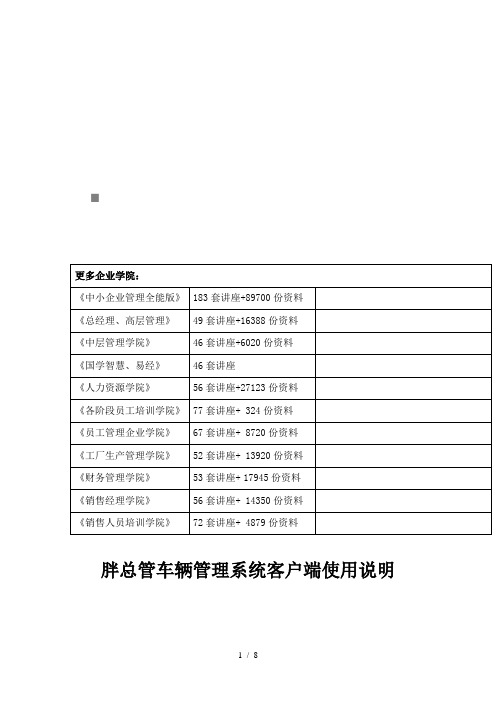
胖总管车辆管理系统客户端使用说明1.登录双击软件目录中图标,打开客户端软件,出现如下登录框:1.1. 登录框:在服务器IP栏输入相应的服务器IP ,服务器端口一般默认1437。
用户类别分别为管理员、行业用户、手机卡号和车牌号。
根据用户的级别,选择相应的级别。
分别输入用户名和对应的密码。
按登录后系统开始连接服务器,按退出按钮系统退出。
1.2. 连接服务器失败:如果用户没有设置好服务器Ip或者端口号系统会出现如下对话框:1.3. 自动升级客户端软件会自动升级,用户按确定后,如果连接正常。
服务器如果有比用户当前使用的版本更新,系统会自动升级,从指定的服务器自动下载升级软件。
升级结束后用户要先退出程序,在重新启动程序才能生效。
2.主页面成功登录后,系统界面如下:下面我们来详细说明一下各图标的功能:2.1 工具栏重新连接:图标,单击该图标,会重新回到登录框。
正常连接:图标,正常连接的时候该地球会不停地转动,说明当前连接正常。
自动重连:在上打勾,可以保证失去连接的时候会自动重新连接,不需要人工干预。
当前车辆:该部分显示你所关注的当前车辆及其系列号,其它的一些操作如查询历史轨迹,断油断电等等都是针对对这部车辆操作。
也可以在这个文本框中输入车牌号,系统会自动定位到相应的车辆,并把相应的车辆标志为当前关注车辆。
车牌号可以模糊输入,比如:闽D3239B ,只要输入3239就可以模糊查询到相应的车辆。
终端控制按钮:终端控制按钮,当你选择好某一部车辆后,单击该按钮后出现如下对话框:可以通过该控制窗口获取终端的一些参数和发送断油断电及接通油电门的指令。
普通用户没有设置终端参数的权限,所以变成灰色。
代理和管理员有设置终端参数的权限,可以对终端进行远程操作。
过滤条件选择:过滤条件选择,单击该按钮后,出现如下窗口选择某些过滤条件,则监控窗口显示的就是所有满足上述过滤条件的车辆,不满足过滤条件的车辆则不显示。
对监控的车辆特别多的时候这个功能有很大的作用。
车辆管理用户手册
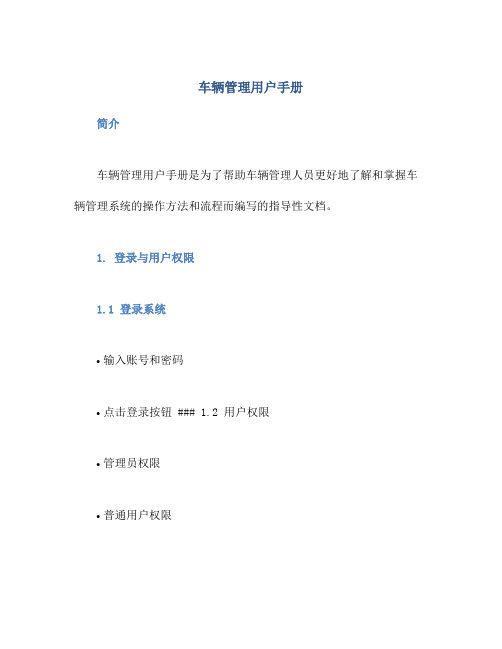
车辆管理用户手册简介车辆管理用户手册是为了帮助车辆管理人员更好地了解和掌握车辆管理系统的操作方法和流程而编写的指导性文档。
1. 登录与用户权限1.1 登录系统•输入账号和密码•点击登录按钮 ### 1.2 用户权限•管理员权限•普通用户权限2.1 添加车辆信息•点击“添加车辆”按钮•填写车辆信息:车牌号、品牌、型号、购买日期等•点击确认按钮保存信息 ### 2.2 查看车辆信息•点击“车辆信息”标签•可以查看所有车辆的基本信息 ### 2.3 修改和删除车辆信息•在车辆信息界面找到要修改或删除的车辆•点击“编辑”进行修改或“删除”进行删除3.1 计划维护•设置维护计划:保养周期、维修时间等•系统会提醒相关人员进行维护 ### 3.2 维护记录•维护记录包括维护类型、费用、维修内容等•可以对维护记录进行查看和导出4. 车辆调度管理4.1 调度计划•制定车辆调度计划•包括车辆使用时间、使用地点等 ### 4.2 调度执行•根据调度计划安排车辆使用•可以实时查看车辆调度情况5. 报表与统计5.1 生成报表•可以根据需要生成车辆管理相关报表•报表内容包括车辆信息、维护记录、调度情况等 ### 5.2 统计分析•对车辆管理数据进行统计分析•可以发现问题、优化管理流程6. 安全注意事项•车辆管理人员应严格按照系统规定操作•保护个人账号和密码信息安全•遇到问题及时联系系统管理员7. 联系我们•如果在使用过程中遇到问题,可以联系系统管理员以上就是车辆管理用户手册的内容,请按照本手册指引操作。
祝您工作顺利!。
